سفاری کا نیا ورژن دراصل ایک اچھے ویب براؤزر میں توسیع کی حمایت کے ساتھ تیار ہوا ہے۔ اگر آپ بھی فائر فاکس استعمال کررہے ہیں تو ، آپ اپنے بُک مارکس کو سفاری میں درآمد کرنا چاہتے ہیں اور ہم آپ کو دکھائیں گے کہ کیسے۔
فائر فاکس سے بُک مارکس ایکسپورٹ کریں
پہلے ہمیں فائر فاکس بُک مارکس ایکسپورٹ کرنے کی ضرورت ہے۔ مینو بار سے بوک مارکس \ بک مارکس کو منظم کریں۔
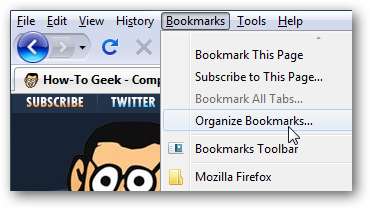
پھر امپورٹ اور بیک اپ پر کلک کریں اور ایچ ٹی ایم ایل کو منتخب کریں۔
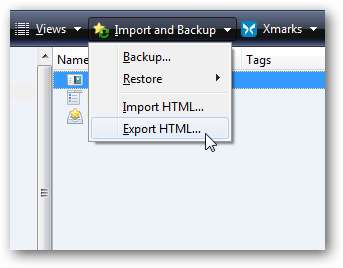
پھر بُک مارکس کی فائل کو اسٹور کرنے کے لئے ایک آسان مقام منتخب کریں۔
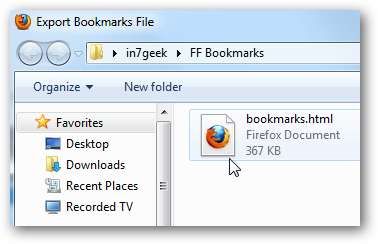
سفاری 5 میں درآمد کریں
اگر آپ کے پاس صفری کے اوپری بائیں کونے میں ترتیبات کے آئیکون پر کلک کرنے کے لئے مینو بار نہیں دکھا رہا ہے اور منتخب کریں مینو بار دکھائیں .

پھر فائل \ امپورٹ بک مارکس پر کلک کریں۔
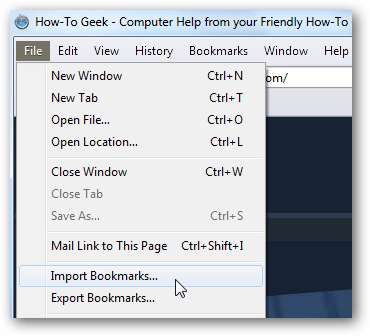
اب اس جگہ پر براؤز کریں جہاں آپ نے اپنے فائر فاکس بُک مارکس HTML فائل کا بیک اپ لیا تھا۔
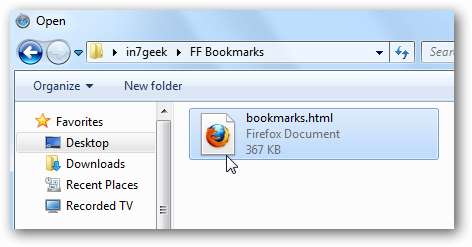
آپ کو یہ پوچھتے ہوئے ایک پیغام ملے گا کہ کیا آپ اپنے بُک مارکس کی پیش نظارہ کی تصاویر شامل کرنا چاہتے ہیں یا نہیں… ہم نے منتخب کیا ابھی پیش نظارہ شامل کریں .
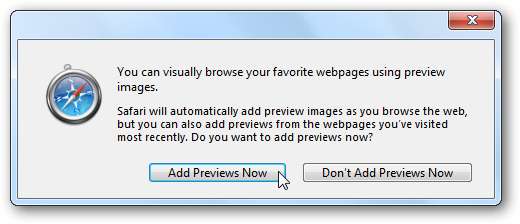
تمام بک مارکس دکھائیں سائڈبار ان بُک مارکس فولڈر کو ظاہر کرتی ہے جو آپ نے تصویری پیش نظاروں کے ساتھ ہی درآمد کیا ہے۔
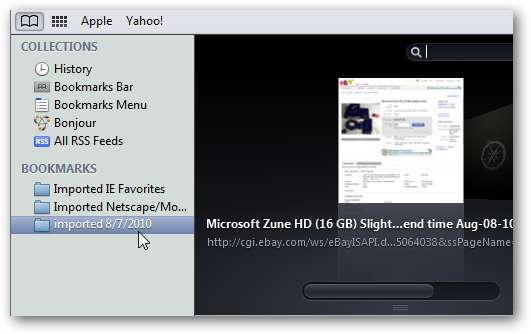
اگر آپ چاہیں تو انہیں وہاں رکھ سکتے ہیں ، یا آسان رسائی کے لئے درآمد شدہ بُک مارکس کو سفاری بُک مارکس بار میں منتقل کریں۔
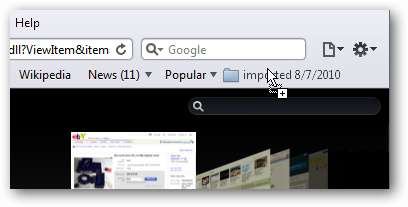
ایسا کرنے کے بعد آپ کو فولڈر کا نام دینے اور اوکے پر کلک کرنے کا اشارہ کیا جائے گا۔
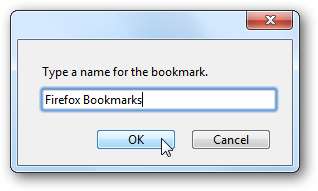
یہاں ہم نے بار کے پہلے سے طے شدہ بُک مارکس سے چھٹکارا حاصل کر لیا ہے اور اب فائر فاکس سے ہمارے درآمد شدہ بُک مارکس تک آسان رسائی حاصل ہے۔
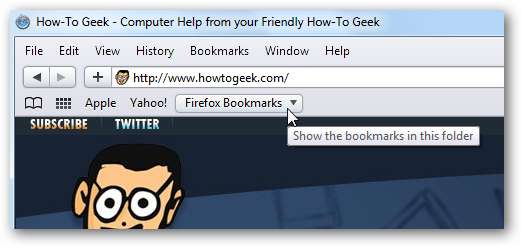
اگر آپ فائر فاکس صارف ہیں اور سفاری میں تبدیل ہو رہے ہیں یا صرف اسے آزمانا چاہتے ہیں تو ، آپ شاید اپنے پسندیدہ بُک مارکس تک رسائی حاصل کرنا چاہیں گے۔ سفاری استعمال کرتے ہوئے اب آپ کو اپنی پسندیدہ سائٹوں تک رسائی حاصل ہوگی۔







